Test di valutazione del cluster CiB
I test sono la prima parte dei test di convalida A Box (CiB) Continuous Available (CA) che consentono di convalidare il prodotto CiB in base ai requisiti hardware della CA.
I test eseguono le attività seguenti:
- Convalidare l'hardware per il cluster di failover
- Creare un cluster di failover
- Configurare il file server CA con condivisioni SMB e NFS
- Configurare il server di destinazione iSCSI ca con dischi virtuali iSCSI
- Eseguire operazioni di failover di base e test di I/O
Dettagli del test
| Specifiche |
|
| Piattaforme |
|
| Versioni supportate |
|
| Tempo di esecuzione previsto (in minuti) | 90 |
| Categoria | Scenario |
| Timeout (in minuti) | 5400 |
| Richiede il riavvio | false |
| Richiede una configurazione speciale | true |
| Tipo | automatic |
Documentazione aggiuntiva
I test in questa area di funzionalità potrebbero avere documentazione aggiuntiva, inclusi i prerequisiti, la configurazione e le informazioni sulla risoluzione dei problemi, disponibili negli argomenti seguenti:
Esecuzione del test
Requisiti hardware
Prodotto CiB (fino a 64 nodi) e un computer aggiuntivo come controller di test sono necessari per eseguire il test.
I requisiti seguenti per i nodi CiB devono essere soddisfatti:
- I nodi CiB devono soddisfare i requisiti hardware per Windows Server 10.
- I nodi CiB devono soddisfare i requisiti hardware del clustering di failover per Windows Server 10
- I nodi CiB devono avere circa 100 GB di spazio libero sul disco rigido locale.
È necessario soddisfare i requisiti seguenti nel computer del controller di test:
- Il controller di test deve soddisfare i requisiti hardware per Windows Server 10.
- Almeno 100 GB di spazio libero sul disco rigido locale.
- Almeno 32 GB di memoria.
- È consigliabile usare una scheda Ethernet da 10 Gigabit.
- Almeno due processori quad core.
È necessario soddisfare i requisiti di archiviazione condivisi seguenti per i nodi CiB:
- Almeno 22 LUN condivisi (minimo 1 GB ciascuno, consiglia 100 GB o più ciascuno).
- Tutti i LUN condivisi sono visibili a tutti i nodi CiB.
- Tutti i LUN condivisi sono stati inizializzati e formattati come volumi NTFS con lettere di unità appropriate.
Requisiti software
- Tutti i computer devono eseguire Windows Server 10.
- Tutti i computer devono essere aggiunti allo stesso dominio.
- Tutti i computer devono avere indirizzi IP forniti da DHCP
- Risoluzione DNS per tutti i computer
Soluzione alternativa per LMS
Per consentire al controller HLK di pianificare i test nei computer di test (nodi CiB e Test Controller), è necessario eseguire un processo HLK in tutti i computer di test manualmente tramite HLK Manager prima di eseguire i test. Si tratta di una soluzione alternativa monouso e deve essere eseguita una sola volta dopo l'installazione del client HLK in tutti i computer.
Passaggi:
Assicurarsi che il client HLK sia stato installato in tutti i nodi CiB e nel computer test controller. I computer sono stati spostati in un pool di computer per i test CiB e sono in stato Pronto.
Aprire HLK Manager premendo il tasto Windows e digitando HLK Manager
Aprire Esplora processi passando a Menu-Explorers-Job>> Explorer
Passare a $\System\Configuration\e trovare il processo denominato Kit per logo Windows- Preparare il client per l'invio
Nota
Premere F5 se il processo non viene visualizzato
Fare clic con il pulsante destro del mouse sul processo e quindi scegliere Pianifica.

Nella scheda Processi impostare il parametro WDKSubmissionId su Client Prepared
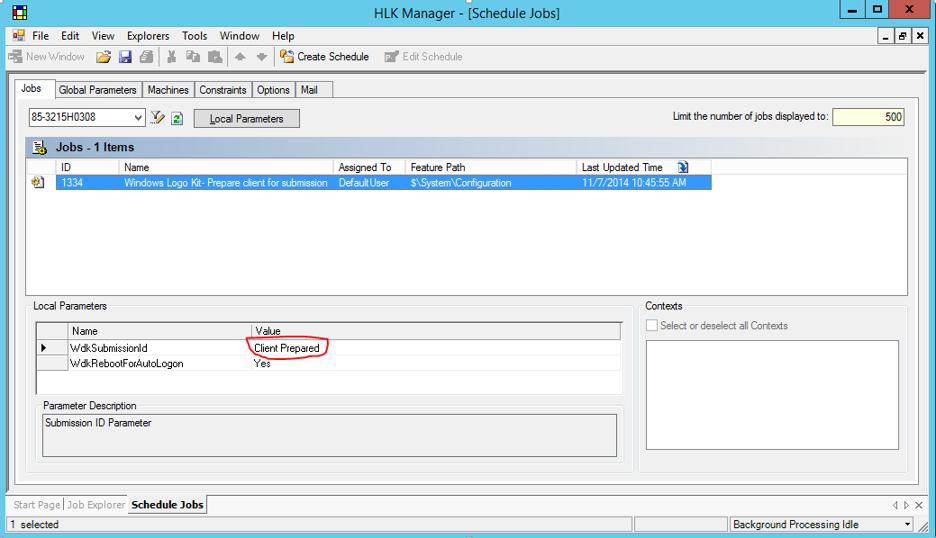
Nella scheda Computer trovare il pool di computer per i test CiB, selezionare tutti i nodi CiB e il computer test controller, quindi fare clic su Crea pianificazione
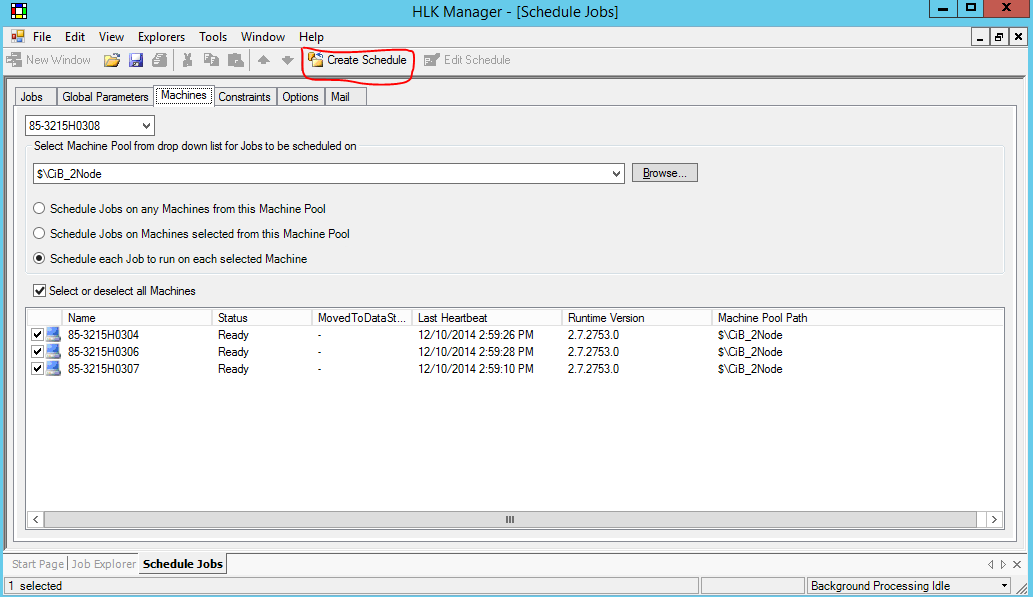
Monitorare lo stato di esecuzione del processo
Aprire Menu-Explorers-Job>> Monitor. Passare al pool di computer creato per i test CiB
Attendere il completamento del processo in tutti i computer.
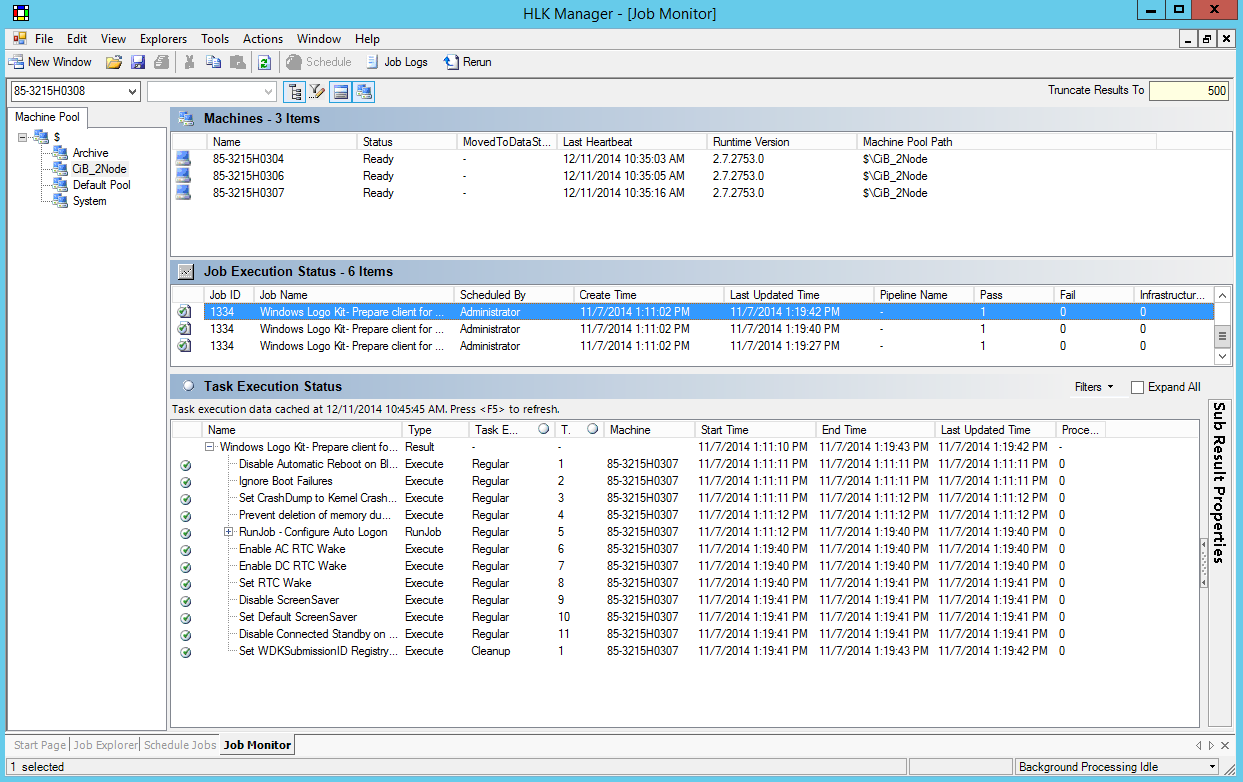
Aprire HLK Studio, passare a Configurazione e fare clic con il pulsante destro del mouse sul pool di computer CiB. Si noti il valore di Crash Dump Copy Back Setting (in questo esempio è stato impostato su Disabilita).
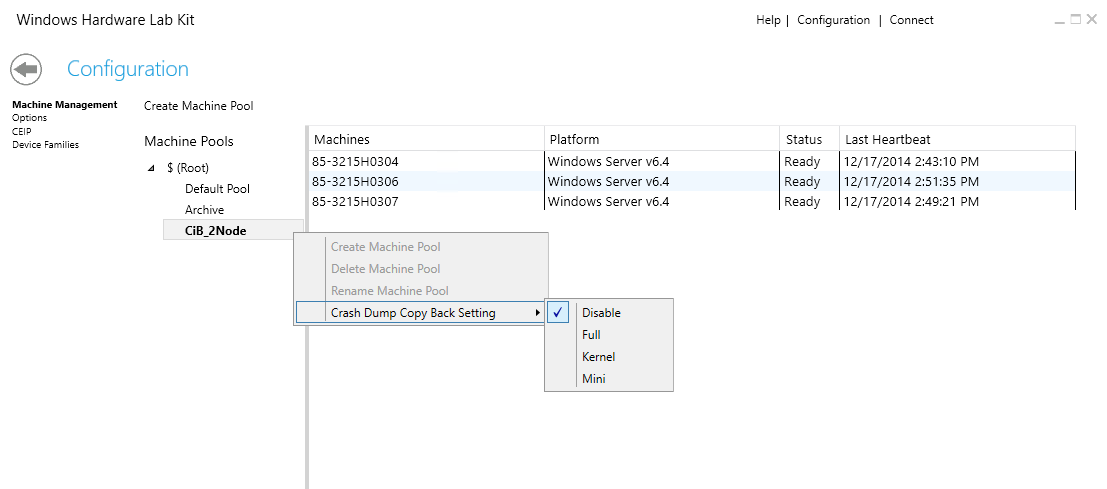
In ogni computer eseguire il comando seguente da un prompt dei comandi con privilegi elevati per impostare la stessa impostazione dump di arresto anomalo del sistema, come indicato nel passaggio 7 (sostituire Disabilita nel comando se l'impostazione è diversa).
WTTCmd.exe /ConfigReg /Add /Value:"WHCK\CrashDumpClientSetting" /Data:"Disable"
Per avviare i test, seguire questa procedura:
Aprire HLK Studio
Creare un progetto
Passare alla pagina Selezione e selezionare il computer test controller nella scheda Sistemi
Fare clic con il pulsante destro del mouse sulla destinazione selezionata, scegliere Aggiungi nuove funzionalità, selezionare System.Server.Cluster.Core e quindi fare clic su OK
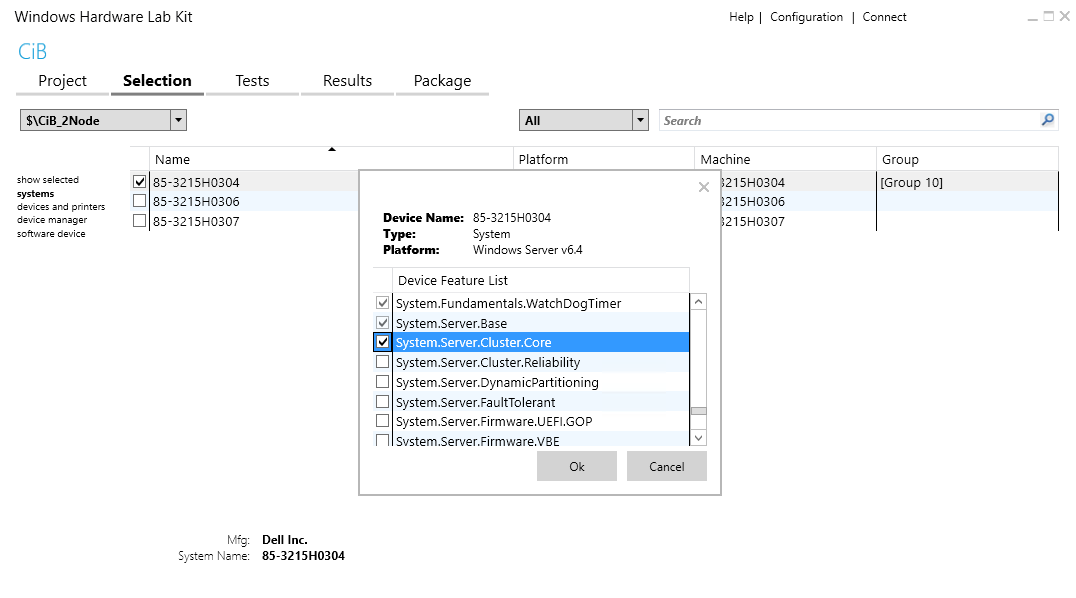
Passare alla pagina Test , selezionare Test di valutazione cluster CiB e quindi fare clic su Esegui selezionato.
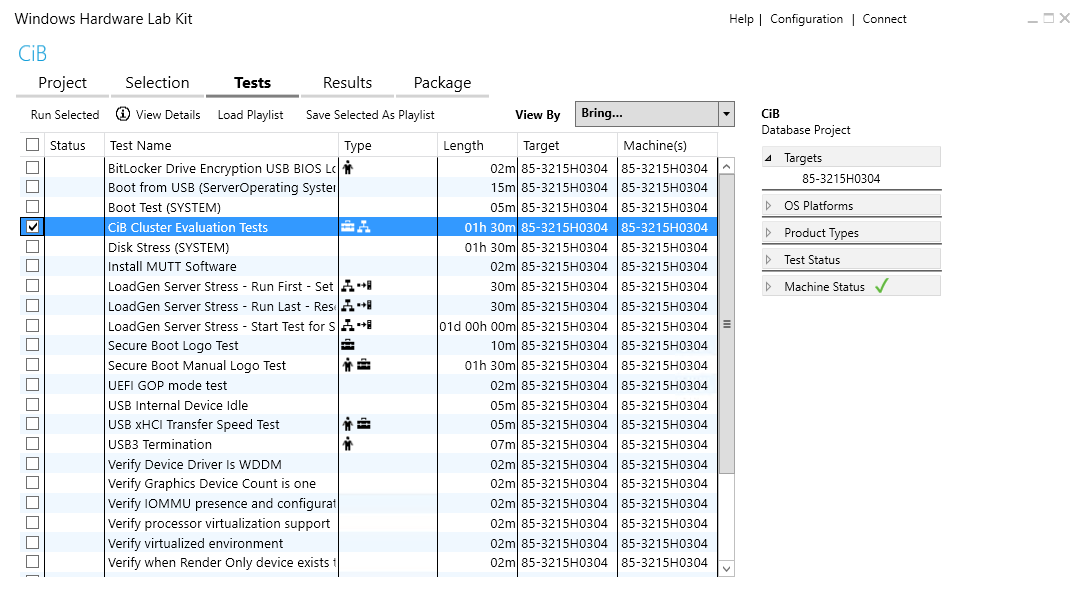
Selezionare tutti i nodi CiB per il ruolo ClusterNode.
Impostare i valori dei parametri appropriati per Domain, UserName, Password e ClusterName.
Nota
ClusterName non può superare 9 caratteri. Se si esegue il test più volte, usare un valore diverso per il nome del cluster ogni volta
Fare clic su OK per pianificare il test.
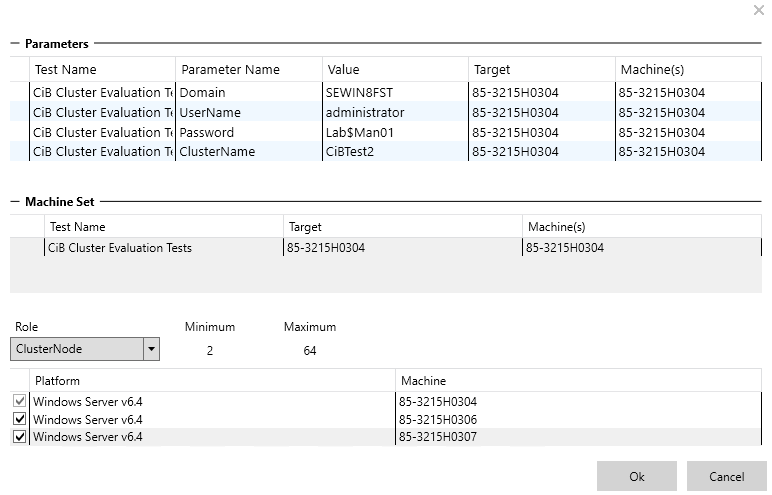
Passare alla pagina Risultati per controllare lo stato e i risultati del test.
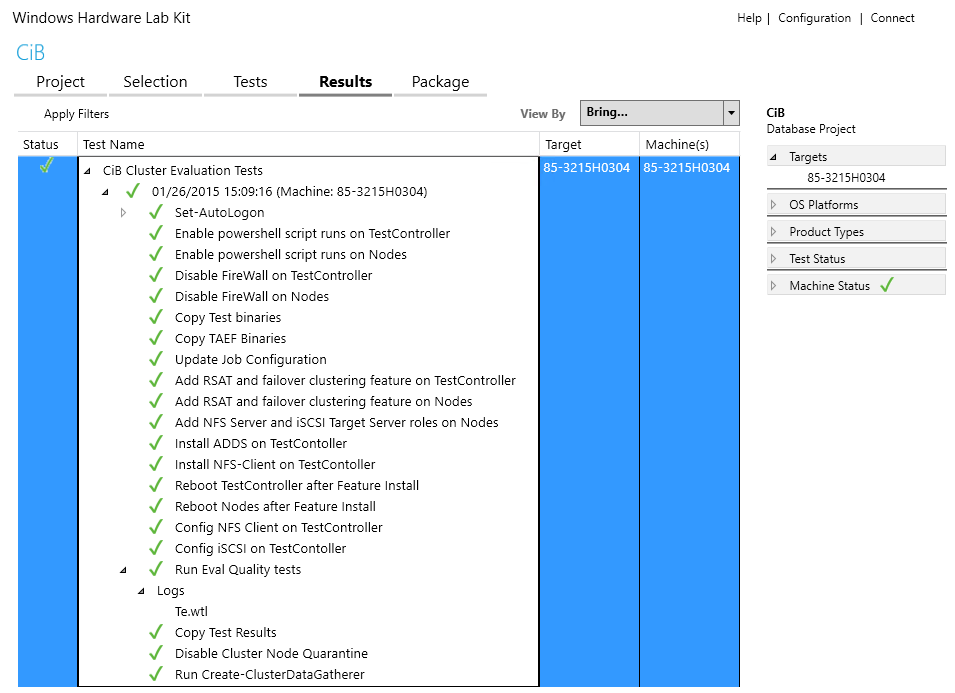
Creare un file di pacchetto per i test di valutazione del cluster CiB
Passare alla pagina Pacchetto , fare clic su Crea pacchetto e quindi su OK.
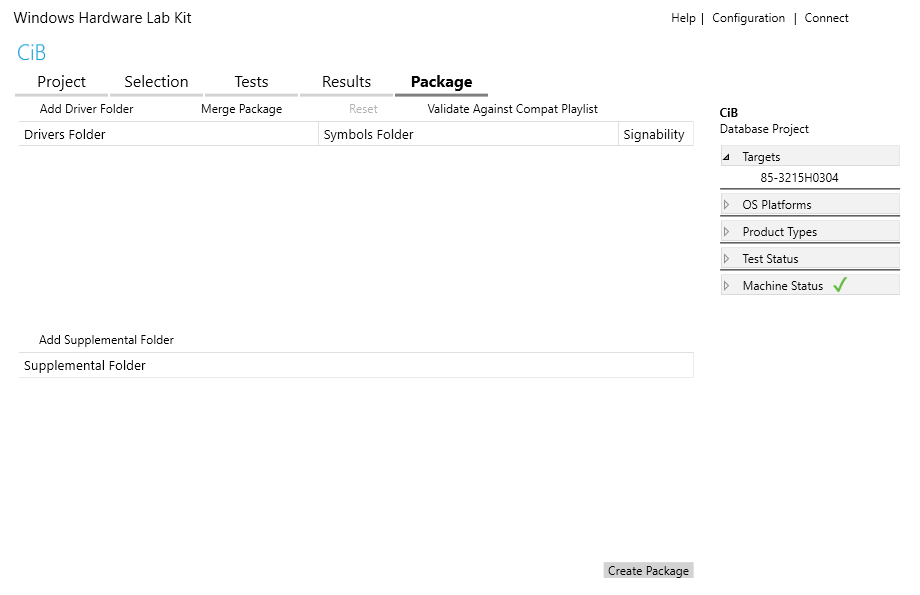
Risoluzione dei problemi relativi
Per la risoluzione generica degli errori di test HLK, vedere Risoluzione dei problemi di test di Windows HLK.
Un errore simile a Errore del cluster: errore del test case ### indica che il cluster non è stato configurato correttamente. Assicurarsi che i dischi condivisi siano inizializzati e formattati come volumi NTFS per garantire che un cluster possa essere formato e che nessun cluster o gruppi di risorse esista con il nome specificato nel parametro del cluster.
Se vengono rilevati errori, è possibile esaminare i log per ottenere altri dettagli sugli errori in HLK Studio nella pagina Risultati :
- Test di valutazione del cluster CiB-> Eseguire test di qualità Eval-Logs-te.wtl>>
Per visualizzare i report di convalida hardware del cluster, fare clic con il pulsante destro del mouse sul test e scegliere File aggiuntivi
Altre informazioni
Parametri
| Nome parametro | Descrizione dei parametri |
|---|---|
| CiBTestBin | Percorso binario di test |
| ReplaceNodeNames.ps1 | |
| PATHTOXML | |
| CONFIGFILENAME | Nome del file XML di configurazione |
| Dominio | Nome del dominio a cui vengono aggiunti i nodi del cluster |
| UserName | Nome utente di un utente nel gruppo di sicurezza Domain Admins |
| Password | Password dell'utente nel gruppo di sicurezza Domain Admins |
| ClusterName | Nome del cluster da creare |
| NodeList | |
| Reboot-Nodes.ps1 | |
| Create-ClusterDataGatherer.ps1 |